如何在WPS中压缩PPT图片尺寸?又如何批量处理所有幻灯片图片?以下是详细的步骤指南,供您参考。
1、 打开PPT文档,其中选中任意一张图片。
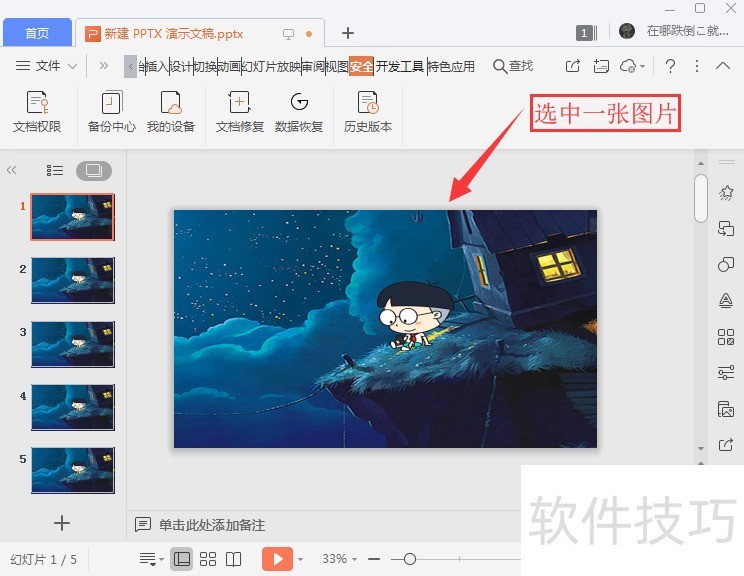
2、 自动跳转到菜单栏图片工具,点击压缩图片。
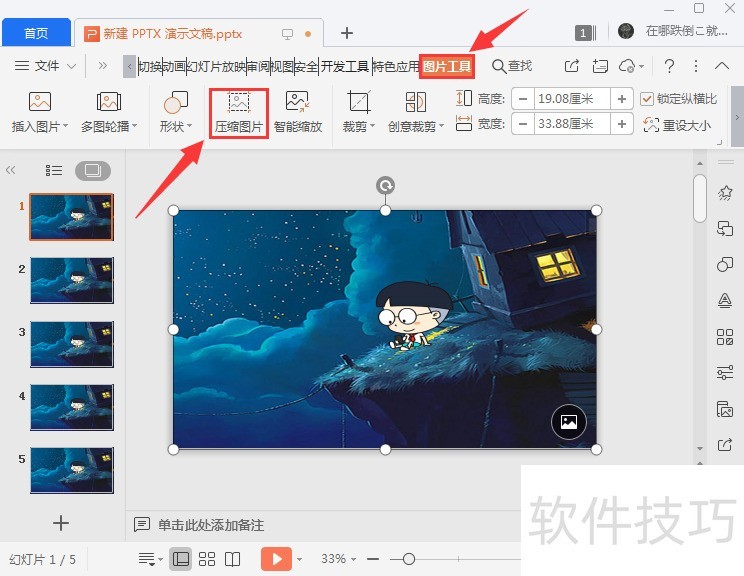
3、 应用于从选中的图片切换到文档中的所有图片。
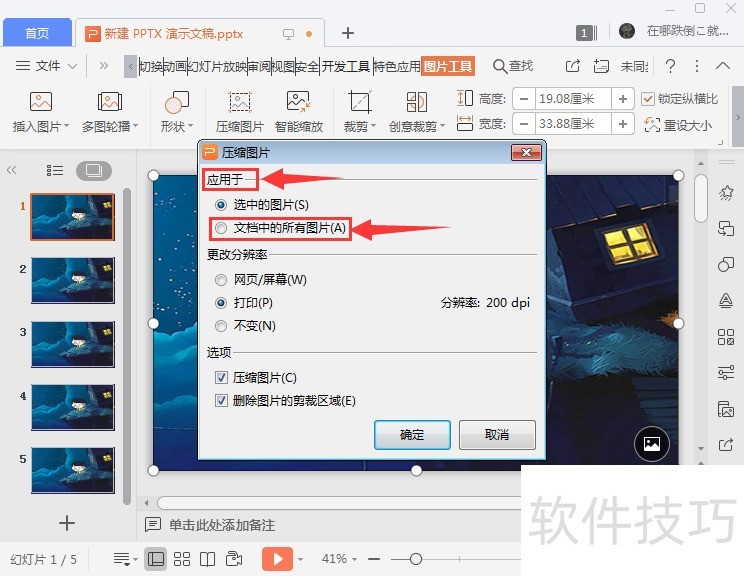
4、 更改分辨率从打印200dpi切换到网页/屏幕96dpi,点击确定。
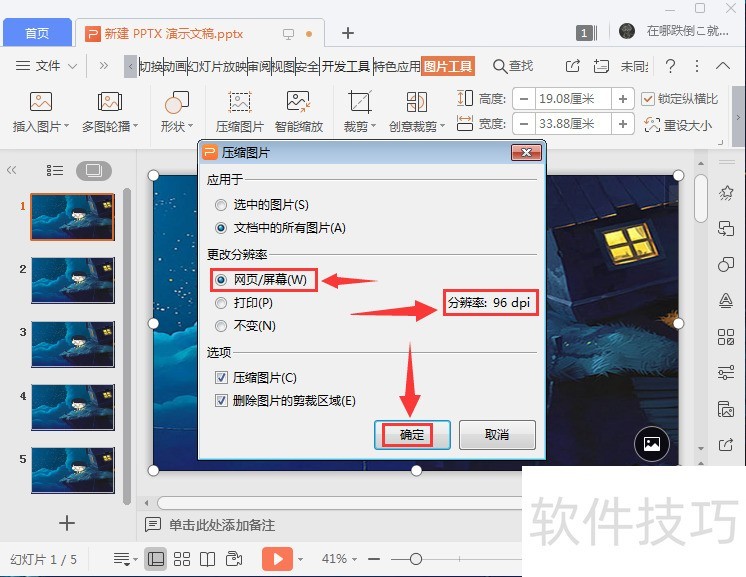
5、 完成所有图片压缩,点击文件,点击保存。
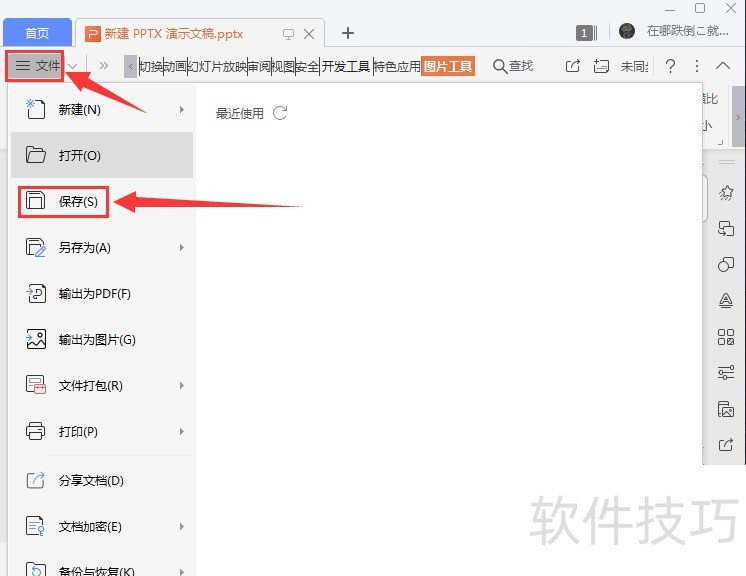
文章标题:如何在wps ppt中压缩图片大小
文章链接://www.hpwebtech.com/jiqiao/210456.html
为给用户提供更多有价值信息,ZOL下载站整理发布,如果有侵权请联系删除,转载请保留出处。
相关软件推荐
其他类似技巧
- 2024-08-26 12:07:02wps如何显示或隐藏表格边框的虚线
- 2024-08-26 12:06:02WPS表格比VLOOKUP函数更好用的LOOKUP函数
- 2024-08-26 12:00:02手机WPS怎么使用图片外链
- 2024-08-26 11:56:02wps竖着打字怎么打
- 2024-08-26 11:55:01倾斜文字:WPS表格
- 2024-08-26 11:53:02wps如何自动定时保存本地文档
- 2024-08-26 11:47:02在WPS幻灯片中如何将文件导出为PDF格式文件
- 2024-08-26 11:46:02怎样在WPS文字中制作手填空白正方形框?
- 2024-08-26 11:44:02怎样设置wps插入所有图片大小一样
- 2024-08-26 11:43:02wps怎么添加特殊符号?
金山WPS Office软件简介
WPS大大增强用户易用性,供用户根据特定的需求选择使用,并给第三方的插件开发提供便利。ZOL提供wps官方下载免费完整版。软件特性:办公, 由此开始新增首页, 方便您找到常用的办公软件和服务。需要到”WPS云文档”找文件? 不用打开资源管理器, 直接在 WPS 首页里打开就行。当然也少不了最近使用的各类文档和各种工作状... 详细介绍»









